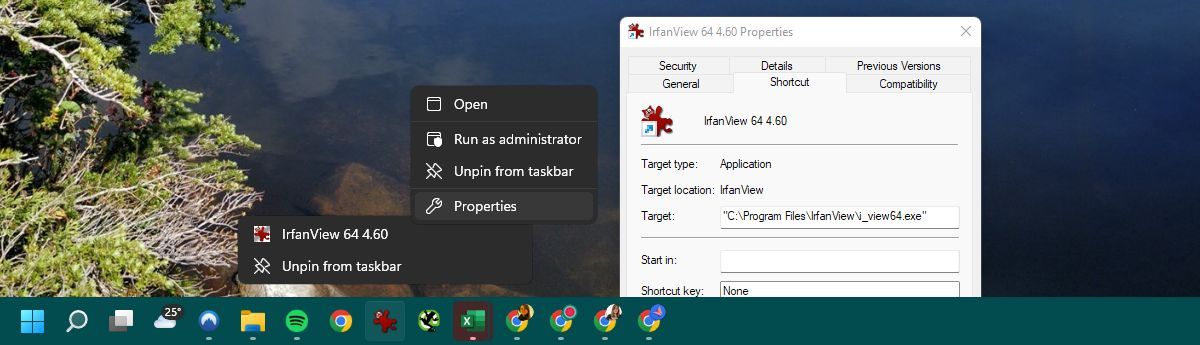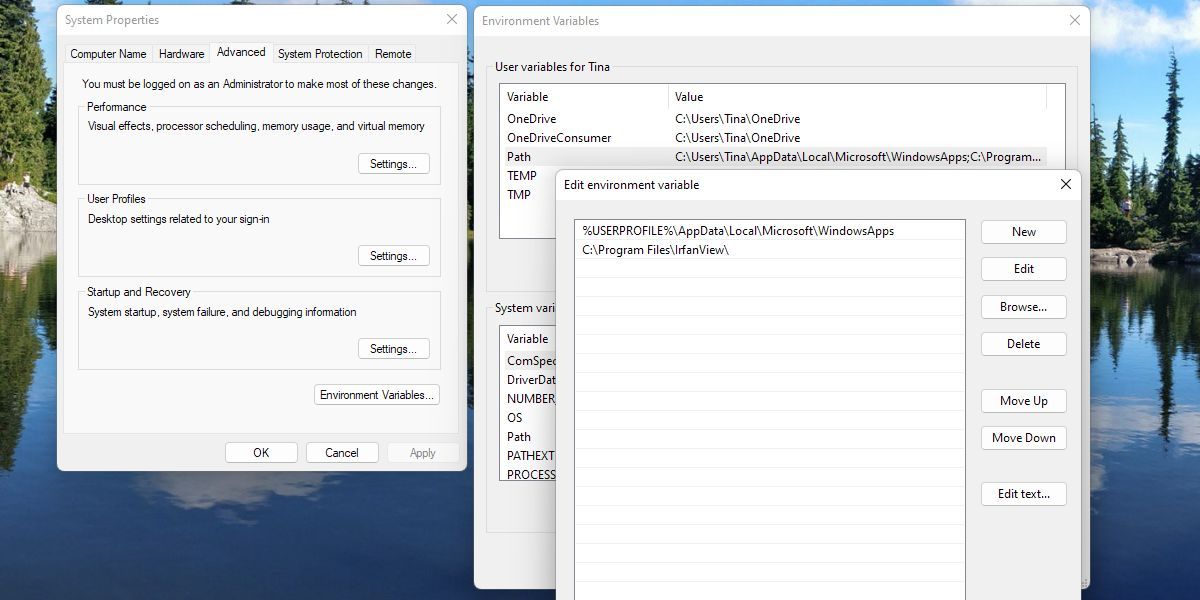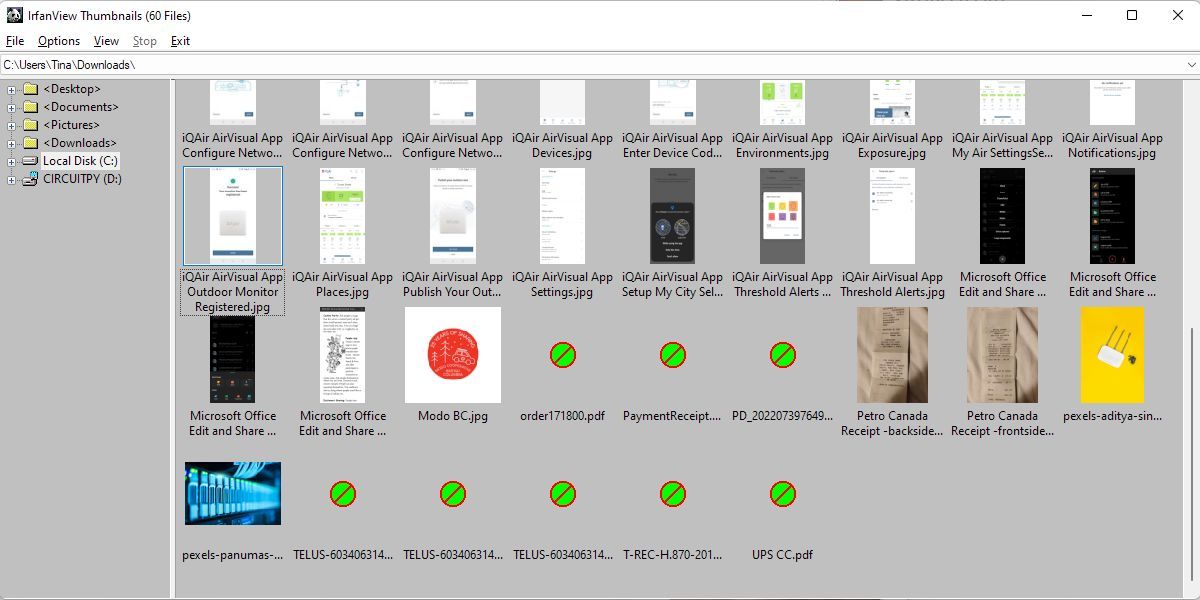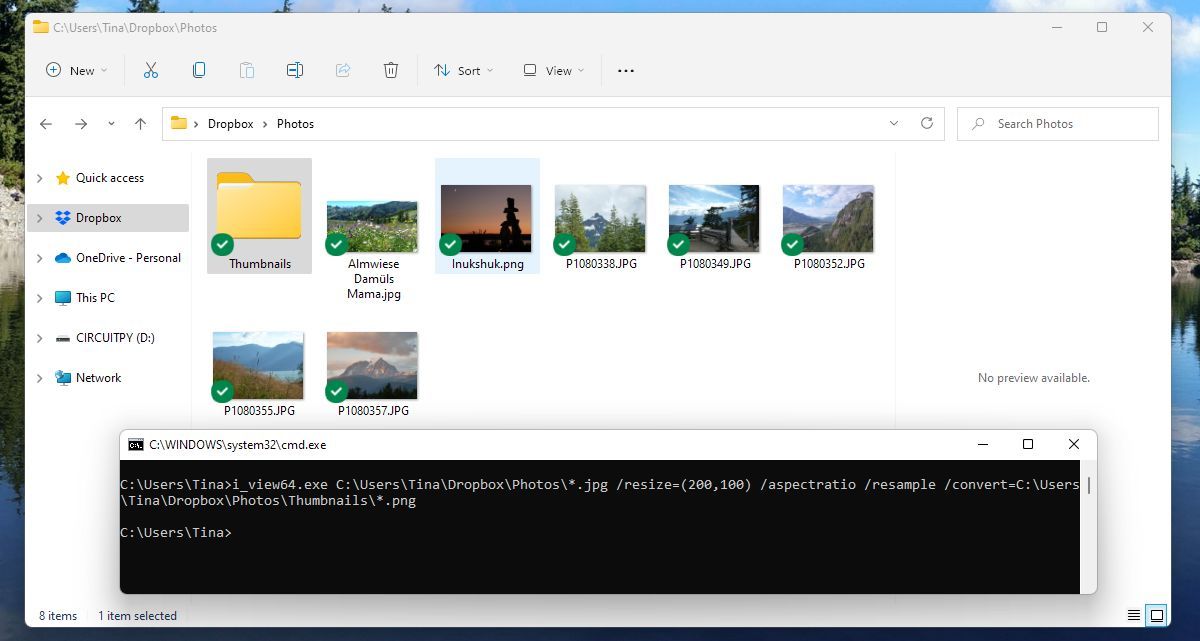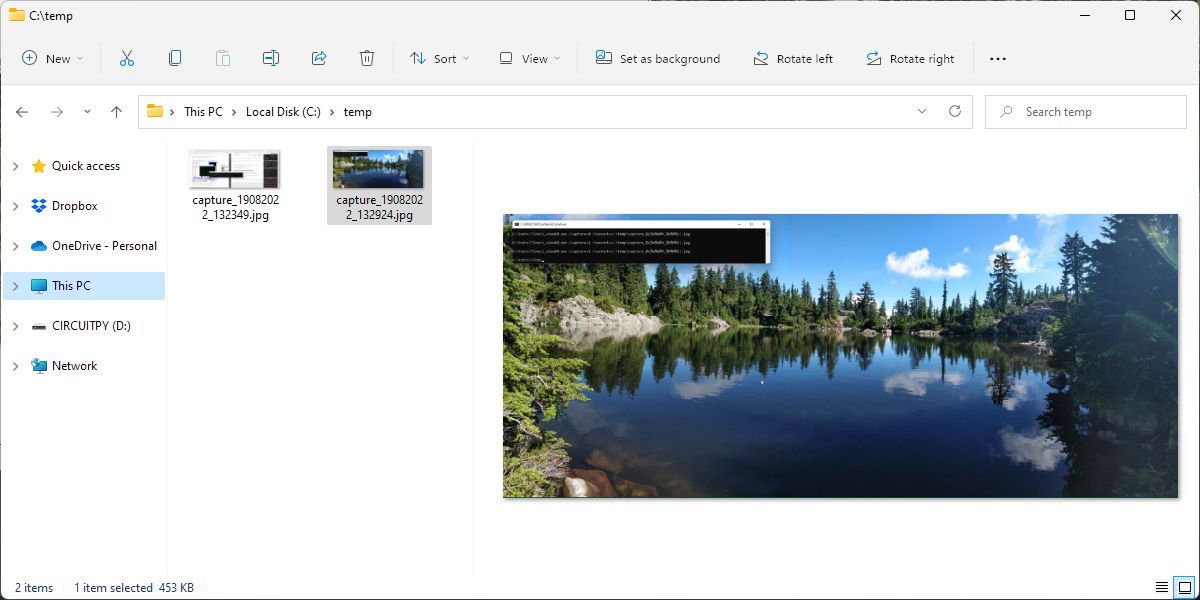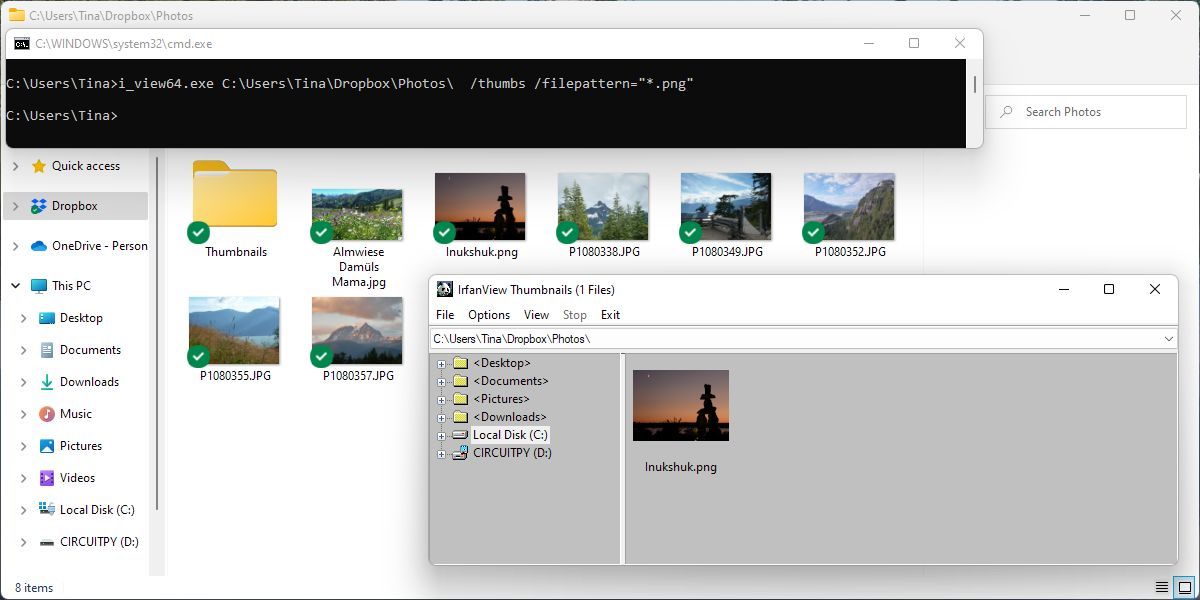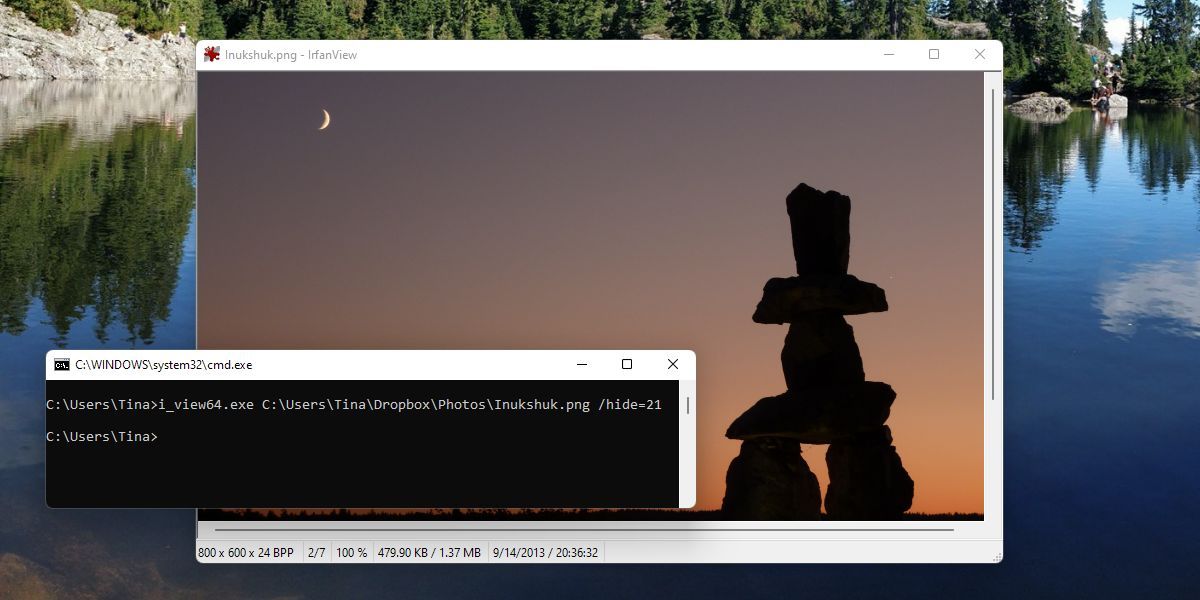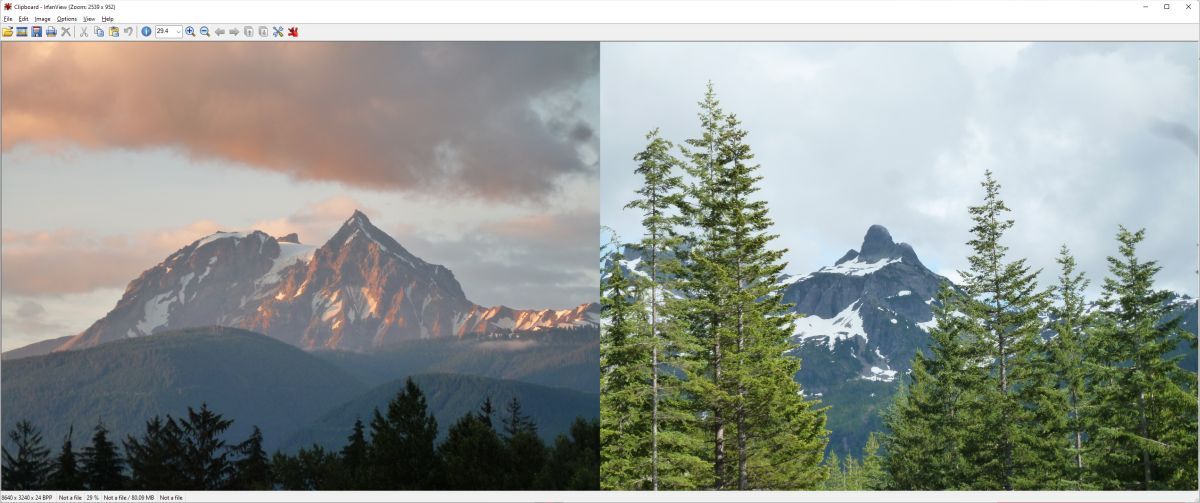10 ferramentas úteis do IrfanView de linha de comando para trabalhar com imagens
Hoje em dia, os editores de imagem são um centavo a dúzia. Além dos novos filtros, poucas ferramentas oferecem recursos interessantes. E se você pudesse integrar a edição de imagens diretamente em seus trabalhos em lote ou scripts do Windows?
Se você está familiarizado com o IrfanView e acha que é apenas um simples visualizador de imagens e aplicativo de captura de tela, convidamos você a dar outra olhada. Você pode executar todos os comandos de script apresentados abaixo no prompt de comando ou no Terminal do Windows, desde que esteja trabalhando no diretório IrfanView. Vamos ver como é feito.
Configuração do IrfanView
Antes de executar comandos, vamos esclarecer algumas coisas básicas. Primeiro, instale ou atualize o IrfanView. Recomendamos instalar a versão de 64 bits mais recente do IrfanView.
Como encontrar seu diretório IrfanView
Para executar comandos, você precisará conhecer o diretório do IrfanView.
Para encontrar o diretório, use um atalho do IrfanView ou fixe o programa na barra de tarefas do Windows. Clique com o botão direito do mouse no ícone da barra de tarefas > atalho IrfanView, selecione Propriedades e verifique o que diz em Destino. No Windows 11, você deve encontrar a versão de 64 bits do IrfanView no diretório C:Program FilesIrfanView.
Como adicionar o diretório IrfanView às variáveis de caminho do sistema
Se você não quiser navegar para o diretório IrfanView toda vez que executar um comando IrfanView, também poderá adicionar o diretório às variáveis do caminho do sistema. Dessa forma, o "i_view64.exe" será reconhecido universalmente.
- Pressione Windows + S, insira Configurações avançadas do sistema e abra o respectivo resultado.
- Na guia Avançado da janela Propriedades do sistema, clique no botão Variáveis de ambiente… no canto inferior direito.
- Em Variáveis do usuário (aplica-se apenas ao seu usuário) ou Variáveis do sistema (aplica-se a todos os usuários), clique em Caminho > Editar.
- Na janela Editar variável de ambiente, clique em Novo, insira seu diretório IrfanView e clique em OK.
Agora, os comandos abaixo devem funcionar em qualquer local do prompt de comando.
Executando comandos do IrfanView
Você pode encontrar uma longa lista de comandos de script no aplicativo IrfanView em Ajuda > Ajuda do IrfanView > Visão geral > Opções de linha de comando.
Aqui, vamos destacar 10 dos comandos mais poderosos e úteis. Você pode emiti-los a partir do Terminal do Windows ou do prompt de comando, ou de um arquivo de Script ou Lote do Windows.
Crie uma apresentação de slides instantânea
i_view64.exe /slideshow=c:imagesEste comando cria uma apresentação de slides instantânea. Você pode usar imagens armazenadas em um diretório ou substituir "c:images" por "c:images.txt" para usar um arquivo de texto. Cada linha do arquivo de texto precisa conter o caminho completo ou o caminho relativo ao seu executável IrfanView.
Ao executar o comando, as imagens aparecerão no centro da tela em um fundo preto. Adicione o parâmetro /closeslideshow no final do seu código para fechar a apresentação de slides automaticamente após a última foto.
O bom de poder iniciar uma apresentação de slides com uma linha de comando é que você pode exibir sua apresentação de slides instantaneamente sem nenhum trabalho. Basta digitar o comando e começar a rolar!
Veja todas as imagens em um diretório
i_view64.exe c:temptestpics /thumbsEste comando oferece uma maneira rápida de ver todas as imagens dentro de um diretório sem a necessidade de abrir cada uma delas. Ele iniciará o IrfanView no modo de miniatura, padronizando para o diretório que você definiu.
Redimensione muitas imagens de uma só vez
i_view64.exe c:temptestpics*.jpg /resize=(200,100) /aspectratio /resample /convert=c:temptestpicsthumbnails*.pngRedimensionar uma grande coleção de imagens pode ser irritante e demorado. Com um comando adequado, no entanto, você pode ser feito em segundos.
Vamos detalhar o exemplo acima. A primeira parte define seu diretório de origem e tipo de imagem. Em seguida, você define os parâmetros de redimensionamento. A última parte do comando converterá as imagens de saída para qualquer formato. Em segundos, todas as imagens são feitas.
Enviar coleções de imagens para a impressora
i_view64.exe c:testpics*.jpg /printQuer enviar uma coleção de imagens para sua impressora padrão? Basta emitir o comando de impressão. Assim como nos exemplos anteriores, você pode substituir o diretório por um arquivo de texto que contém a lista de imagens a serem impressas.
Faça capturas de tela instantâneas com um carimbo de data/hora de arquivo
i_view64.exe /capture=0 /convert=c:tempcapture_$U(%d%m%Y_%H%M%S).jpgCom este comando, você pode tirar uma captura de tela instantânea e salvá-la como um arquivo com um carimbo de data/hora.
A captura=0 pode ser 1 (monitor atual), 2 (janela de primeiro plano), 3 (área do cliente), 4 (seção retangular), 5 (iniciar no modo de captura), 6 (iniciar no modo de captura) ou 7 (fixo retângulo).
Depois que a captura de tela completa for salva no arquivo, você poderá enviá-la por e-mail ou processá-la usando outros comandos do Windows Scripting ou Batch. O potencial deste comando é bastante poderoso.
Observe que nada realmente acontece ou abre na tela quando você executa este comando, mas você encontrará a captura de tela em seu diretório de destino.
Pesquise imagens rapidamente em seu computador
i_view64.exe c:temptestpics /thumbs /filepattern="*.png"Esta é uma maneira rápida e fácil de pesquisar imagens em seu computador. Ele abrirá o IrfanView no modo de miniatura, usando o padrão de arquivo que você definiu.
Negar permissões de usuário
i_view64.exe c:test.jpg /hide=7Digamos que você está escrevendo um script do Windows e deseja exibir uma imagem para o usuário, mas não deseja permitir que ele modifique ou altere o arquivo. O comando acima pode fazer isso.
O valor "hide" é uma combinação de quais partes da janela você deseja ocultar. Basta escolher 1 (barra de ferramentas), 2 (barra de status), 4 (barra de menu) ou 8 (legenda). Para combinar várias partes da janela, basta somar os números!
Tenha cuidado ao usar 15 porque se você ocultar tudo, o usuário não terá como fechar a janela.
Saída de arquivos de imagem para um arquivo TIF
i_view64.exe c:test.jpg /append=c:test.tifAlguns outros comandos maravilhosamente úteis incluem a saída de arquivos de imagem para um arquivo TIF.
Criar uma imagem panorâmica
i_view64.exe /panorama=(1,c:file1.png,c:file2.jpg,c:file3.bmp)O IrfanView também permite criar uma imagem panorâmica a partir de várias imagens. 1 é horizontal e 2 é vertical, seguidos pelos arquivos que você deseja combinar. Você também pode consultar um arquivo de texto usando "filelist=c.mypics.txt" em vez da lista de imagens. Observe que o IrfanView armazena apenas o arquivo na área de transferência, o que significa que você terá que salvá-lo manualmente.
Definir uma imagem como papel de parede da área de trabalho
i_view64.exe c:test.jpg /wall=0Este comando define uma imagem como plano de fundo da área de trabalho do computador. Defina wall igual a 0 para uma imagem centralizada, 1 para ladrilhar, 2 para esticá-la e 3 para redimensionar a imagem proporcionalmente.
Usando este comando, você pode definir a imagem de fundo em seu PC muito mais rápido do que o número de cliques necessários para fazê-lo de outra forma.
Essa é a beleza do conjunto de ferramentas de comando que você obtém através do IrfanView; você pode processar e manipular imagens em seu PC com muito mais rapidez e eficiência do que jamais seria possível usando a antiga abordagem de apontar e clicar.
Ligue seu visualizador de imagens IrfanView
IrfanView é um visualizador e editor de imagens subestimado. Experimente alguns dos comandos acima e veja se eles ajudam você a economizar um pouco de tempo. Como mencionado acima, você pode encontrar mais comandos e exemplos na própria ferramenta em Help > IrfanView Help > Overview > Command Line Options.
Créditos da imagem: Kakao Por